今天图老师小编要向大家分享个word前几页不显示页码的图文教程教程,过程简单易学,相信聪明的你一定能轻松get!
【 tulaoshi.com - word 】
word,大家最常使用的办公软件,对于很多快捷键及常用功能都很熟悉,但是也难免遇到一些小问题,今天就有网友咨询:根据章节的需要,页码可能会有所要求,需要用到前几页封面不显示页码。这个毕业论文里很多时候都要求,word前几页不显示页码的设置主要就是章节的设置,本文将详细从分节方向讲诉如何不显示页码。
word前几页不显示页码教程:
一、我们打开需要编辑的word,将光标移到句末,如下图:

word
(本文来源于图老师网站,更多请访问http://www.tulaoshi.com/wjc/)二、如下图依次选择工具栏 - 页面布局 - 分隔符 - 分节符(下一页)。
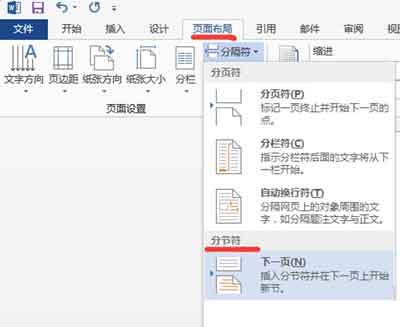
页面布局
三、之后会自动生成一空白页,这是新的一节,添加页码的时候,章节之间可以设置不受影响,如下图:
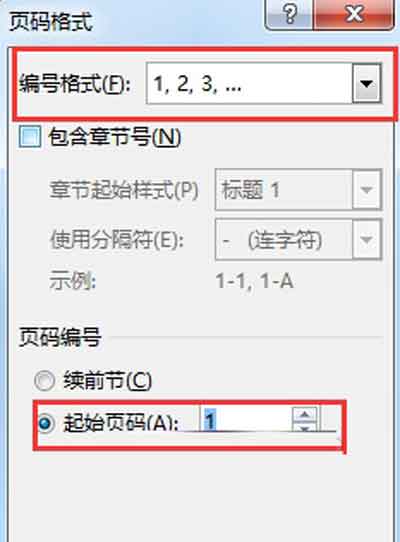
设置页码格式
具体页码设置:双击页脚调出页眉和页脚,选择页码 - 设置页码格式。
四、最后效果,记住要取消链接前一条页眉高亮。
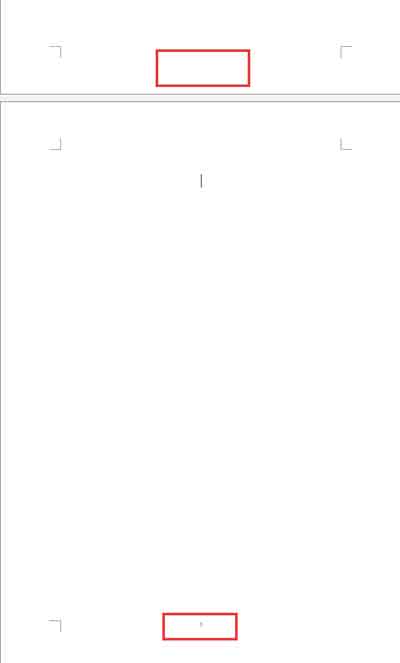
链接前一条页眉
不知道在打开word文档的时候,出现了mcrosoft office遇到问题需要关闭提示,并且显示word上次启时失败,以安全模式启动,遇到这种情况要怎么解除word安全模式呢?
word打不开,显示上面的对话框,在点击了不发送按钮后将关闭。再次运行 Word,将询问是否以安全模式启动 Word。在此如果选择是,Word 将进入安全模式。在这种模式下,Word将仅显示空白窗口,需要再手动打开文档方可显示。如果选择否,则Word又将弹出错对话框,陷入死循环。
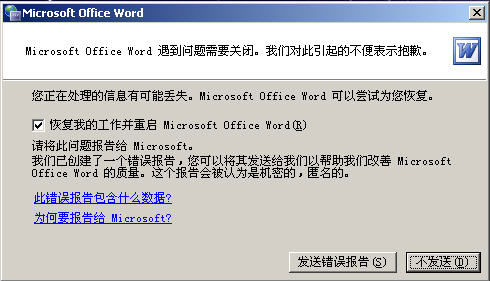

word
(本文来源于图老师网站,更多请访问http://www.tulaoshi.com/wjc/)但是,除 Word 外其他 Office 组件均可正常运行。
依此操作,问题解决!!!
首先找到下面这个文件夹:
C:Documents and SettingsAdministratorApplication DataMicrosoftTemplates
会看到Normal.dot 这个文件,这是公用模板文件,应该是损坏了,直接将其删除,排除故障。
如果找不到这个文件夹,可将C:Documents and SettingsAdministratorApplication DataMicrosoftTemplates复制粘贴到地址栏即可找到 normal.dot这个文件。
第一种方法
模板文件一般存在下面的路径,看图。
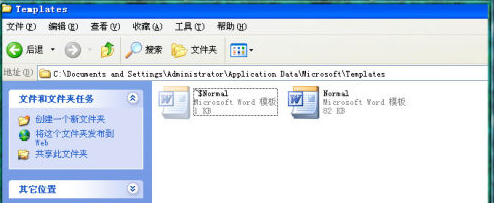
模板文件
注意:文件夹是隐藏着的,所以文件夹选项要选择显示隐藏的文件和文件夹,进入下图,把这两个模板删除,重新启动word,即可正常打开。
路径:C:Documents and SettingsAdministratorApplication DataMicrosoftTemplates
第二种方法
用安全模式打开word以后,新建一个文档如下图。
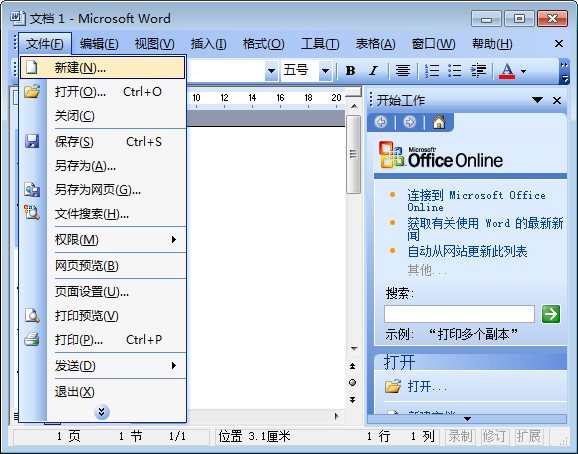
word
(本文来源于图老师网站,更多请访问http://www.tulaoshi.com/wjc/)在word右边就会出现下图,然后点击本图老师机上的模板。
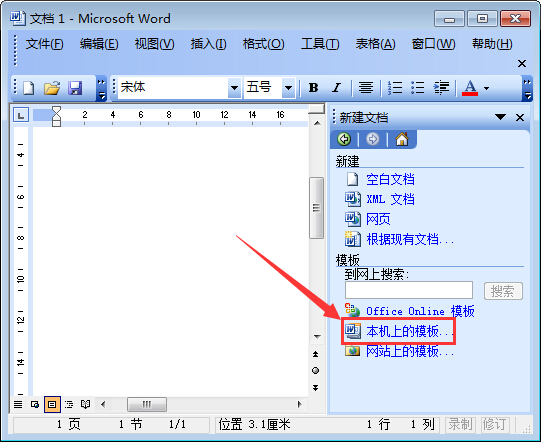
word
(本文来源于图老师网站,更多请访问http://www.tulaoshi.com/wjc/)在弹出的模板框,右键删除掉命名为空白模板的模板,点击确定,重启word即可正常打开。
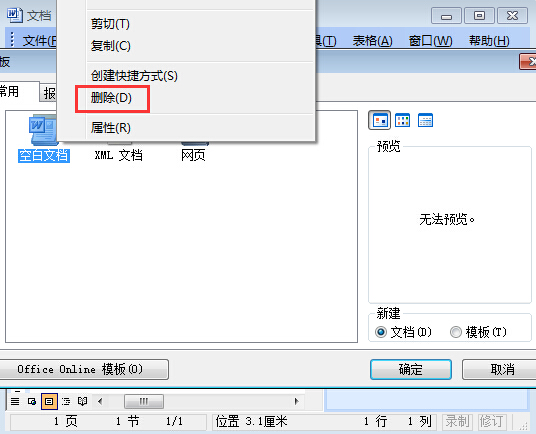
word
(本文来源于图老师网站,更多请访问http://www.tulaoshi.com/wjc/)3、点开始,在运行中输入winword /a可以启动word,此时不会有无法打开的对话框出现,tulaoShi.com将word文档另存一下,会提示是否替换normal.dot,这时word用新的模板替换损坏的那个,选择是。如果还不行,就依照上面的方法进入word,依次点击工具常规把打开时更新自动方式的链接前的勾去掉。
每次打开Word文档如果有超过一页的都会www.tulaoshi.com呈现横向二页的展示方向,看起来非常不习惯。我们可以将Word文档设置成横向页面,下面就是横向页面的设置方法。
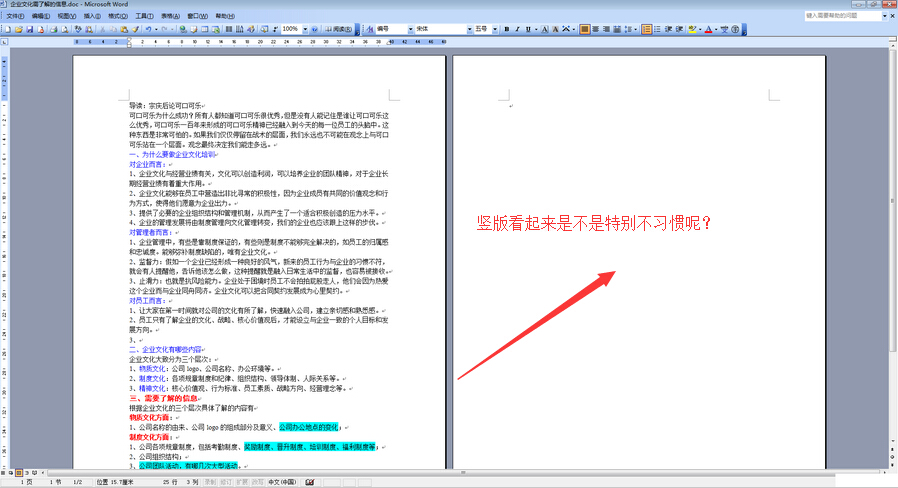
Word文档
1.文件--页面设置。
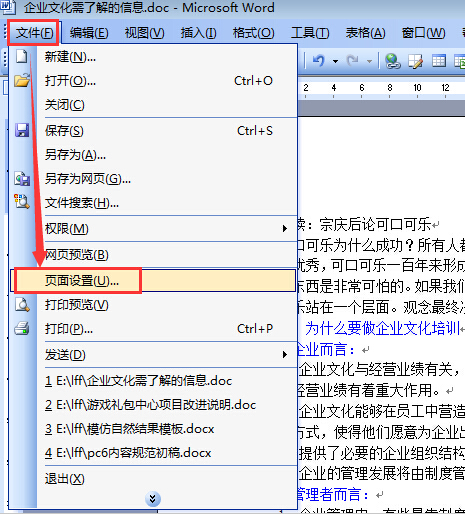
页面设置
2.将纵向改成横向,另外最下面默认也要点一下,不然你这次改完后下次再打开word文档又得重新设置。最后确定即可。
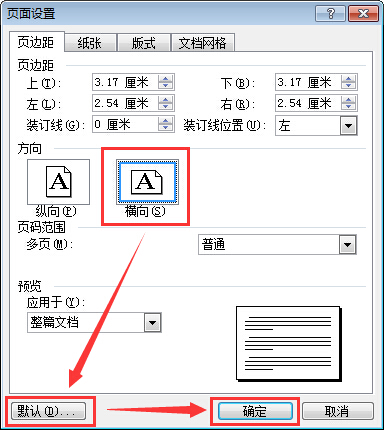
横向设置
(本文来源于图老师网站,更多请访问http://www.tulaoshi.com/wjc/)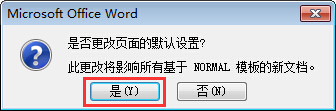
横向设置
(本文来源于图老师网站,更多请访问http://www.tulaoshi.com/wjc/)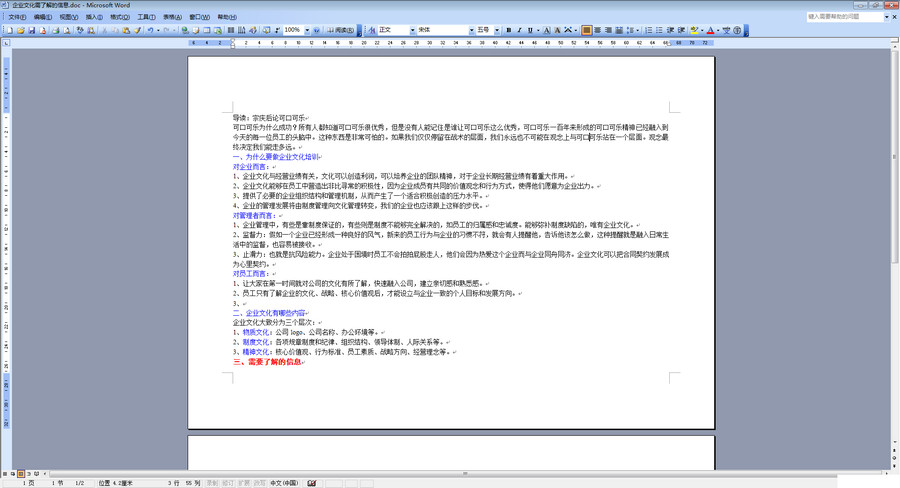
横向设置
(本文来源于图老师网站,更多请访问http://www.tulaoshi.com/wjc/)Word当中怎么将整块的文字块移动呢?如果可以就给我们的工作带来了不少的方便,现在教教大家怎么做吧。在Word文档中有时候需要进行一个字或者是一块区域文字的移动,平时大家所用的方法可能是通过复制粘贴进行移动,还有就是选中文字部分,用鼠标将其拖拽到需要移动的区域,这样相对来说准确度会比较低一点。在这里图老师小编告诉大家一个小技巧,就是利用F2键,具体的就看以下介绍。
操作步骤:
1、打开一段需要进行文字移动的文档,如下图我们将红色文字进行移动,选中所有的红色字体,在键盘上上请安F2键,此时,在文档的最低端会出现一个移至何处的提示;
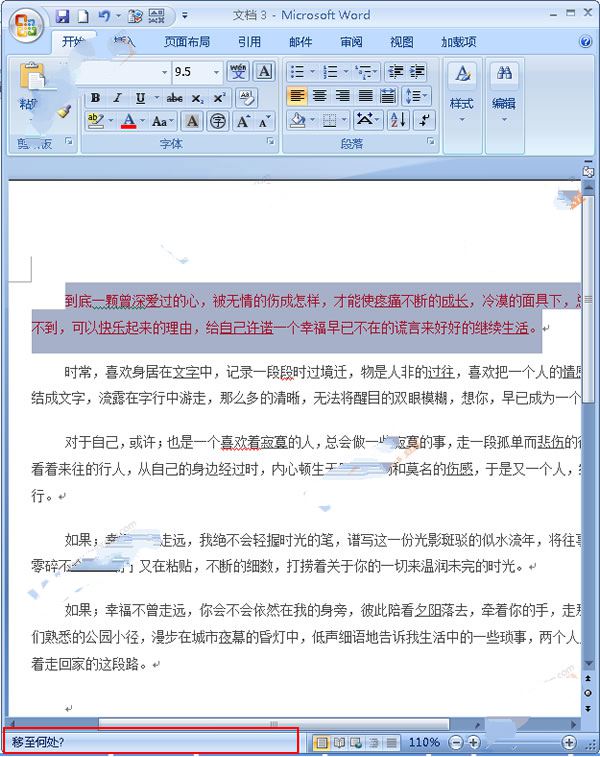
Word2007
2、紧接着确定好移动位置,按一下回车键便可,例如图老师小编在这里将红色文字移向第三段后面,就把鼠标定位在第三段文字后面;
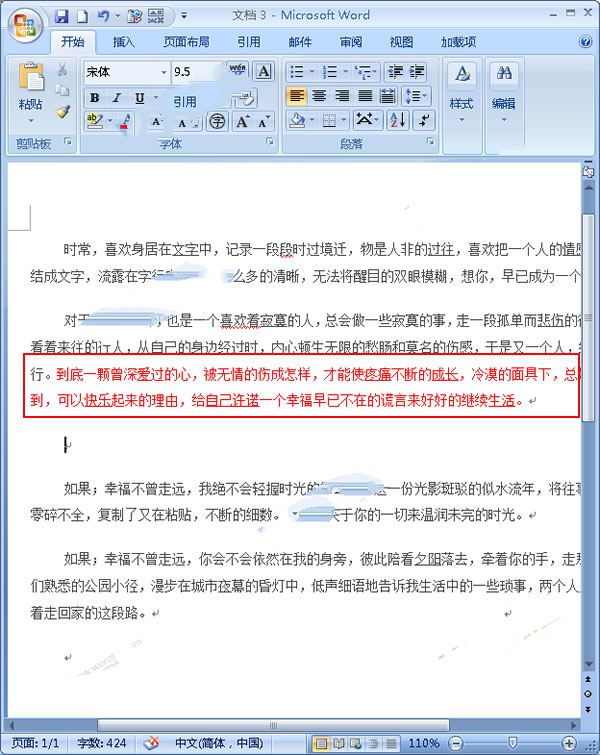
Word2007
提示:怎么样,以上的方法是不是很简单呢?使用以上的方法既快速,又可降低错误率。
目录连接,很多用户或许都有这样的经验,目录连接之后会变得十分方便,特别是在一个文档十分长的情况下,目录连接是必要的。写长篇论文时都需要有一页专门设为目录,很多人不知道这个目录是可以自动生成的。给标题设置大纲级别,有1级标题,2级,3级等级别。设置后引用标题即可。然后生成的目录就有超链接了,按ctrl就可以到标题所在页,不会操作的跟图老师小编一起来学习一下。
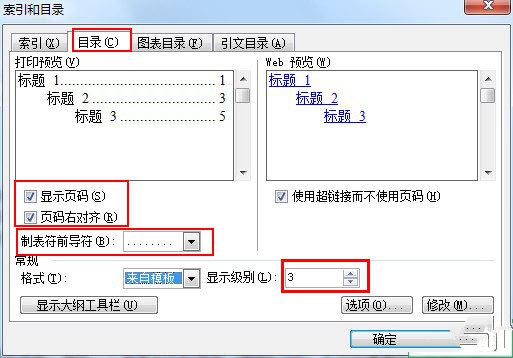
Word
Word目录连接怎么设置?word目录怎样与正文连接?
第一步:
定义目录项。目录项的定义很简单,点击视图→大纲切换至大纲模式,大纲模式下文档各段落的级别显示得清楚,选定文章标题,将之定义为1级,接着依次选定需要设置为目录项的文字,将之逐一定义为2级。这里可继续定义3级目录项。
第二步:
定义完毕,点击视图→页面回至页面模式,将光标插入文档中欲创建目录处,再次执行插入→引用→索引和目录,出现索引和目录画面,点击目录标签。
第三步:
根据自己定义的几个目录项,如果你定义到三个标题,在显示级别上输入3即可。最后点确定,如图所示,目录就这样生成了,包括页码都自动显示出来了。
第四步:
最后我们的目录链接想要点击目录跳转到指定内容的话,按住Ctrl键,点击某目录项,当前页面自动跳转至该目录项所在的页码。
来源:http://www.tulaoshi.com/n/20160331/2066204.html
看过《word前几页不显示页码的图文教程》的人还看了以下文章 更多>>